Hostwinds Tutorial
Cerca risultati per:
Sommario
Abilita AutoSSL nel pannello Web di CentOS
Tag: CentOS Web Panel, SSL
I certificati di crittografia SSL sono un metodo prevalente per garantire il tuo sito. Centos Web Panel (CWP) aiuta a automatizzare l'applicazione di certificati SSL per domini sul server. Questo articolo dettaglietterà come abilitare Autossl nel pannello Web CentOS.
Nota importante:
Questo metodo emette Crittiamo i certificati SSL.Se sai di aver bisogno di un livello più elevato di convalida rispetto ai certificati forniti da Let's Cryppt, è necessario ottenere un certificato SSL adeguato alle tue esigenze.
Abilitazione di AutoSSL per un dominio
Prima di poter effettivamente utilizzare la funzione AutoSSL per uno qualsiasi dei nostri domini, dobbiamo prima configurarla. Tieni presente che dovrai abilitare AutoSSL per ogni nuovo dominio aggiunto.
Passaggio 1: accedi al pannello Web CentOS
È possibile accedere al pannello Web CentOS navigando all'indirizzo IP del tuo server utilizzando la porta 2030. Assomiglia qualcosa di simile: 192.168.1.183:2030
Una volta effettuato l'accesso, dovresti vedere il tuo Dashboard CWP.
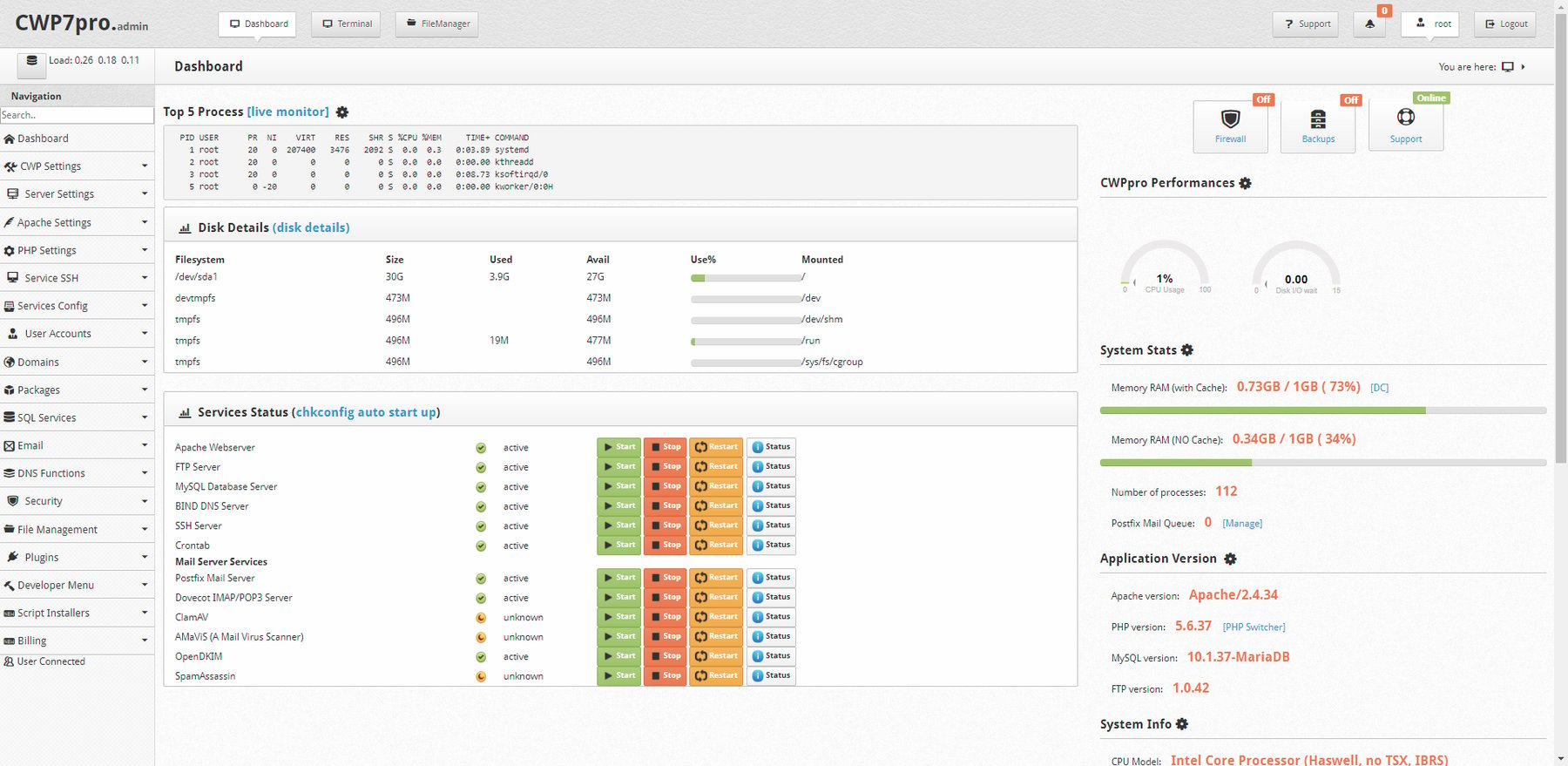
Passaggio 2: Accedi al modulo certificati SSL
Fare clic sul menu a discesa intitolato Impostazioni del server web, Quindi fare clic su Certificati SSL.Questo ti porterà al modulo certificato SSL.


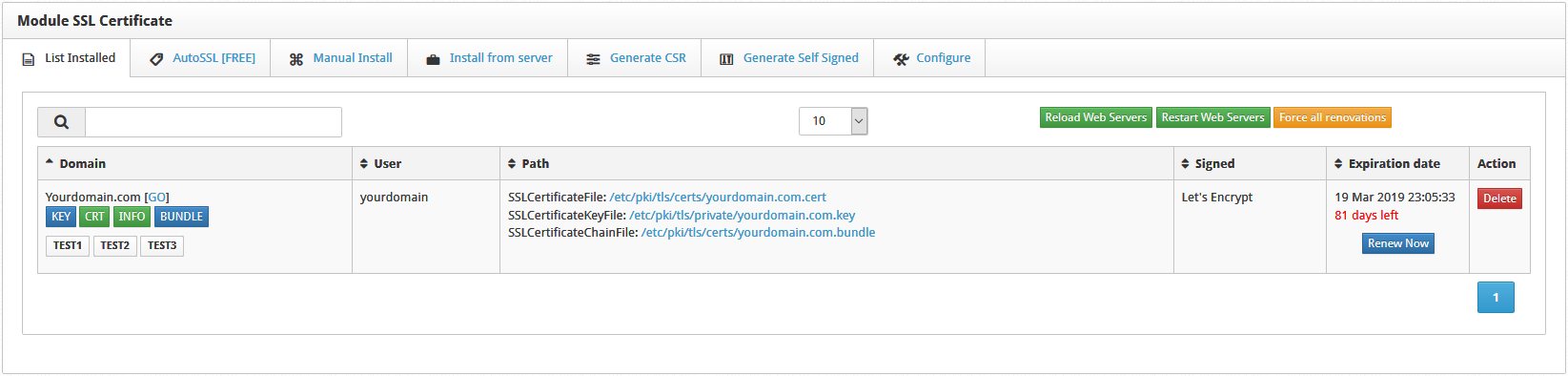
Passaggio 3: Accedi Autossl (gratuito)
Nella parte superiore del modulo vedrai una scheda intitolata AutoSSL (GRATUITO) .Fai clic sulla scheda.
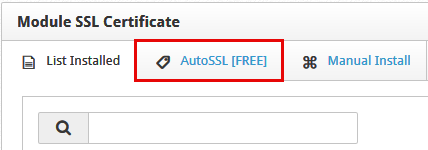
Passaggio 4: Abilita il dominio
Seleziona l'utente che controlla il dominio per il quale stai abilitando AutoSSL. Quindi, seleziona il dominio da abilitare. Ci sarà un ritardo mentre CentOS Web Panel esegue i processi in background per determinare se il dominio è qualificato per essere abilitato. Tieni presente che la selezione dei domini verrà colorata in base al loro stato.
- Verde: il dominio ha un certificato attivo installato.
- Bianca: Lo stato è attualmente sconosciuto o è attualmente selezionato e non è stato rilasciato un certificato ma rimane idoneo.
- Rossa: il dominio non è in grado di ricevere un certificato.
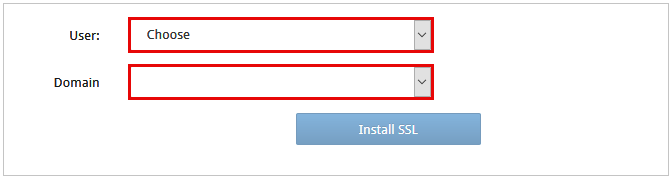
Passaggio 5: installa SSL
Clic Installa SSL Per installare il certificato SSL nel dominio.Inoltre, questa azione consentirà il rinnovamento automatico AUTOSL.

Riceverai un Riuscito notifica nell'angolo in alto a destra della pagina quando è completata.
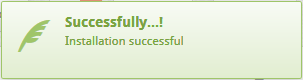
Passaggio 6: abilitare il rinnovo automatico
Dopo aver installato correttamente SSL, fai clic su Configura scheda sul Modulo SSL pagina. Questo ti porterà al file Avvisi e rinnovo automatico configurazioni tab.
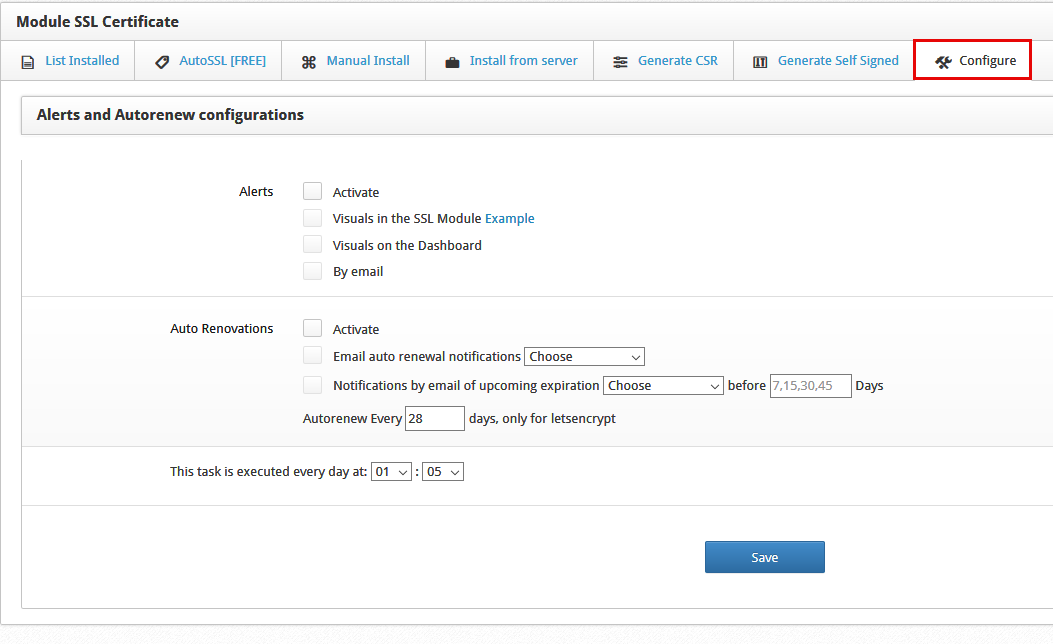
Passaggio 7: attivare il rinnovo automatico
Controlla il Attivare casella e lasciare le altre impostazioni uguali. Clic Salva per confermare le modifiche. Infine, i tuoi domini riceveranno automaticamente nuovi certificati.
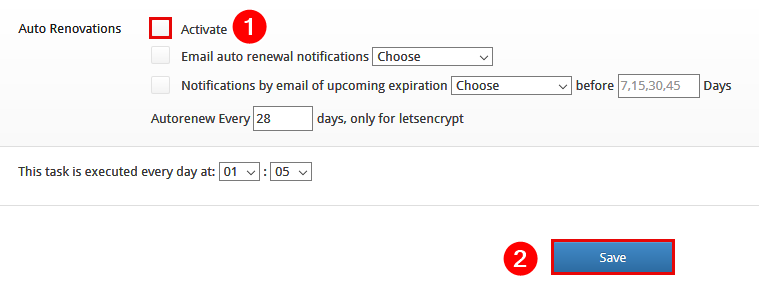
Congratulazioni! Hai abilitato Autossl e rinnovo automatico!
Scritto da Hostwinds Team / dicembre 29, 2018
